在使用电脑时,我们可以使用鼠标滚轮来滚动一些浏览文件的页面。但是如果您的电脑鼠标滚轮出现故障该怎么办?下面小编就为大家带来win7系统鼠标滚轮故障的解决方法。
1. 按快捷键Win+R,打开运行对话框。
2. 输入Regedit,然后单击“确定”打开注册表编辑器。如图所示:
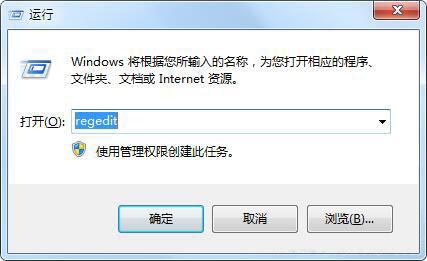
3.找到Hkey当前用户并展开。如图所示:
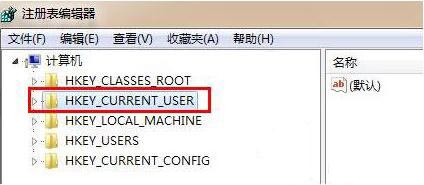
4. 然后找到控制。如图所示:
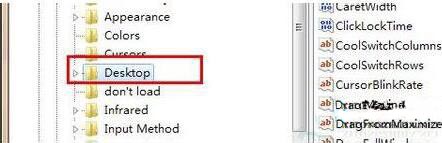
5. 在控制面板下找到桌面。如图所示:
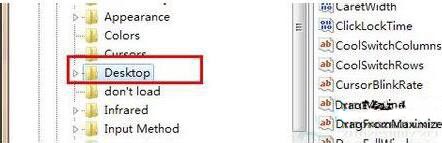
6. 在桌面下找到Wheelstrolllines。如图所示:
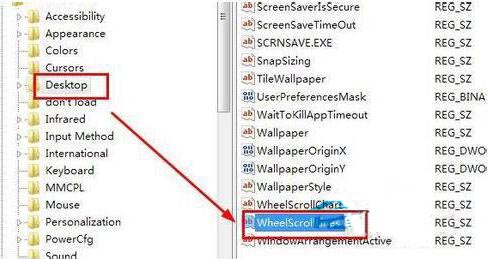
7. 右键单击它并选择修改。如图所示:
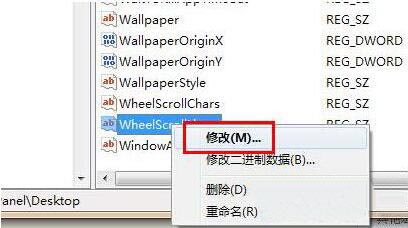
8. 将数值数据修改为3,然后单击“确定”。如图所示:
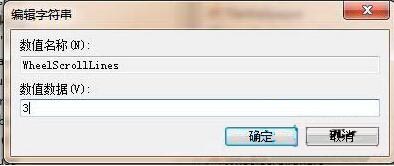
防范措施:
如果需要修改注册表,必须严格按照教程中的步骤操作,否则会有一定的风险。如果修改注册表后出现系统问题,可以按照本教程将注册表改回来。
以上就是小编带来的win7系统鼠标滚轮故障的解决方法。如果遇到鼠标滚轮失灵的问题,我们可以通过上面的方法来解决。
分享到: